
Konversi Gambar PDF ke PDF yang Dapat Dicari
Dalam dunia berbasis data saat ini, PDF telah menjadi format yang sangat diperlukan untuk menyimpan dan berbagi dokumen. Namun, tidak semua PDF mudah dicari atau diedit, terutama yang berbasis gambar. Saat berurusan dengan dokumen, sangat sulit untuk menyalin/mengekstrak informasi tekstual apa pun untuk manipulasi lebih lanjut. Untungnya, dengan kekuatan teknologi Optical Character Recognition (OCR), Anda dapat mengonversi PDF gambar menjadi PDF yang dapat dicari dengan mudah. Di blog teknis ini, kami akan mengeksplorasi cara mengonversi OCR PDF menjadi PDF yang dapat dicari menggunakan berbagai teknik, dengan fokus khusus pada REST API. Kami juga akan membahas cara mengekstrak teks dari PDF OCR, memberi Anda pemahaman komprehensif tentang cara memanfaatkan teknologi OCR untuk membuka potensi penuh dokumen PDF Anda.
- OCR PDF menggunakan Java SDK
- Memindai PDF ke PDF yang Dapat Dicari menggunakan Java
- OCR Online menggunakan Perintah cURL
OCR PDF menggunakan Java SDK
Aspose.PDF Cloud SDK for Java adalah API berbasis cloud yang kuat yang menawarkan berbagai fitur dan kemampuan untuk bekerja dengan dokumen PDF. Salah satu fungsi utamanya adalah kemampuan untuk melakukan OCR pada PDF, yang dapat sangat menyederhanakan proses mengekstraksi teks dari PDF berbasis gambar dan membuat PDF yang dapat dicari. Dengan antarmuka yang mudah digunakan dan dokumentasi yang lengkap, SDK ini memudahkan untuk mengotomatiskan proses melakukan OCR pada PDF, menghemat waktu dan meningkatkan produktivitas.
Selain itu, API berbasis cloud ini dirancang untuk menangani beragam format input dan bahkan dapat mengenali teks tulisan tangan, menjadikannya pilihan yang sangat baik untuk bisnis dan pengembang yang ingin merampingkan alur kerja dokumen mereka. Sekarang langkah pertama adalah menambahkan referensinya di proyek Java dengan menambahkan detail berikut di pom.xml dari proyek maven build.
<repositories>
<repository>
<id>aspose-cloud</id>
<name>artifact.aspose-cloud-releases</name>
<url>http://artifact.aspose.cloud/repo</url>
</repository>
</repositories>
<dependencies>
<dependency>
<groupId>com.aspose</groupId>
<artifactId>aspose-pdf-cloud</artifactId>
<version>21.11.0</version>
</dependency>
</dependencies>
Jika Anda belum memiliki akun, Anda perlu membuat akun gratis melalui Aspose Cloud. Login menggunakan akun yang baru dibuat dan cari/buat Client ID dan Client Secret di Cloud Dashboard. Rincian ini diperlukan di bagian selanjutnya.
Memindai PDF ke PDF yang Dapat Dicari menggunakan Java
Bagian ini menjelaskan detail tentang cara mengonversi PDF yang dipindai menjadi PDF yang Dapat Ditelusuri menggunakan cuplikan kode Java. Harap diperhatikan bahwa Java Cloud SDK mendukung pengenalan bahasa berikut: eng, ara, bel, ben, bul, ces, dan, deu, ell, fin, fra, heb, hin, ind, isl, ita, jpn, kor, nld , nor, pol, por, ron, rus, spa, swe, tha, tur, ukr, vie, chisim, chitra atau kombinasinya misalnya eng,rus.
- Pertama kita perlu membuat objek PdfApi, di mana kita meneruskan detail ClientID dan Client secret sebagai argumen
- Kedua, buat instance kelas File untuk memuat Gambar PDF
- Ketiga, panggil metode uploadFile(…) untuk mengunggah input PDF ke penyimpanan cloud
- Karena PDF gambar kita berisi teks bahasa Inggris, jadi kita perlu membuat objek string yang memiliki nilai “eng”
- Terakhir, panggil metode putSearchableDocument(…), yang memerlukan input PDF dan kode bahasa sebagai argumen.
Setelah kode berhasil dieksekusi, PDF yang dapat dicari disimpan di penyimpanan cloud
try
{
// Dapatkan ClientID dan ClientSecret dari https://dashboard.aspose.cloud/
String clientId = "bb959721-5780-4be6-be35-ff5c3a6aa4a2";
String clientSecret = "4d84d5f6584160cbd91dba1fe145db14";
// contoh createPdfApi
PdfApi pdfApi = new PdfApi(clientSecret,clientId);
// masukan gambar dokumen PDF
String name = "ScannedPDF.pdf";
// Muat file dari sistem lokal
File file = new File(name);
// unggah file ke penyimpanan cloud
FilesUploadResult uploadResponse = pdfApi.uploadFile(name, file, null);
// bahasa yang digunakan dalam gambar PDF
String lang = "eng";
// melakukan OCR pada dokumen gambar PDF
AsposeResponse response = pdfApi.putSearchableDocument(name, null, null, lang);
// cetak pesan sukses
System.out.println("OCR PDF successfull !");
}catch(Exception ex)
{
System.out.println(ex.getMessage());
}
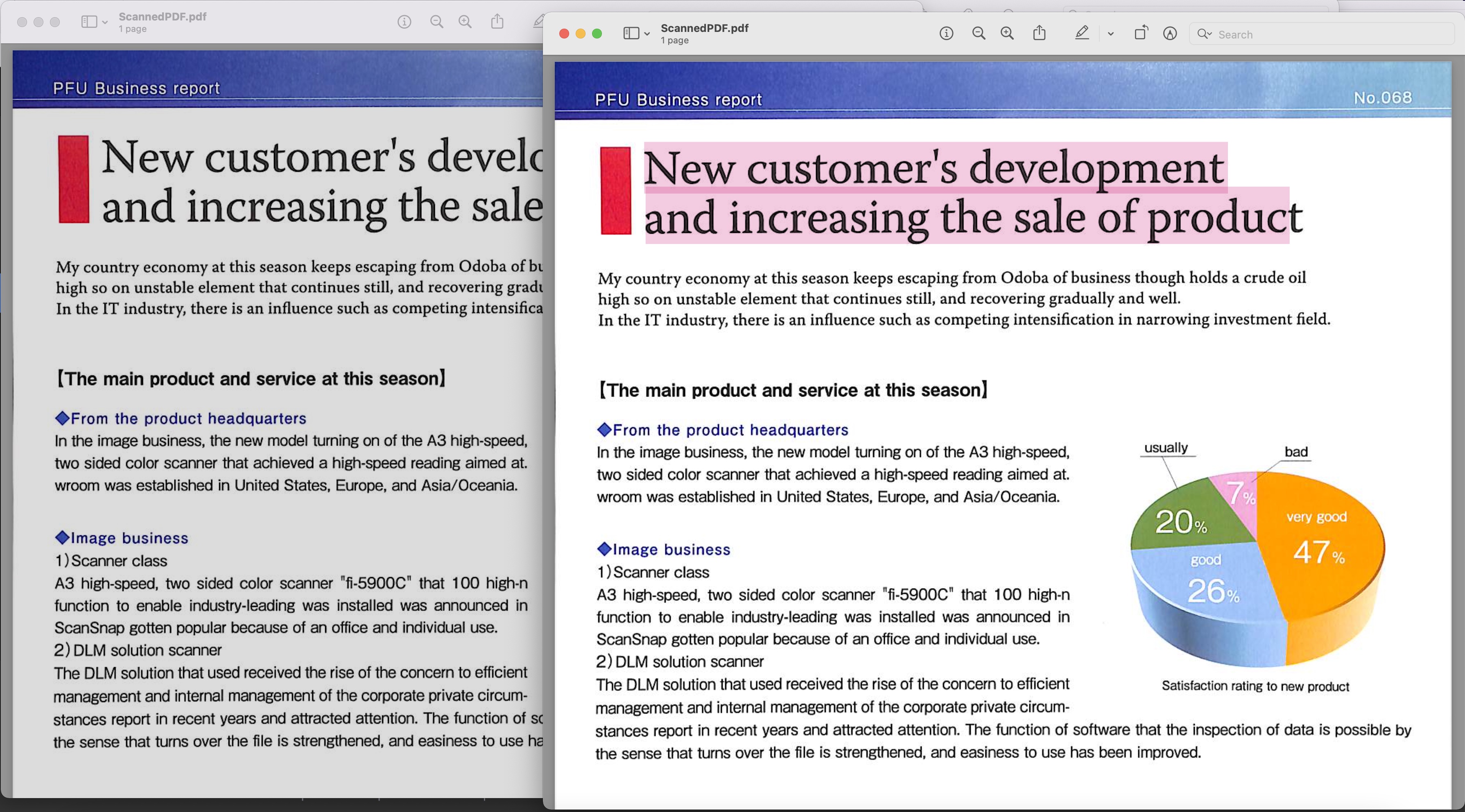
Gambar1: - Pratinjau PDF yang dapat dicari
PDF pindaian yang digunakan dalam contoh di atas dapat diunduh dari BusinessReport.pdf dan hasil PDF yang dapat dicari dari Convert.pdf
OCR Online menggunakan Perintah cURL
Perintah cURL adalah salah satu pendekatan mudah untuk memanggil API REST. Jadi di bagian ini, kita akan menggunakan perintah cURL untuk OCR online. Sekarang, sebagai prasyarat, pertama-tama kita harus membuat token akses JWT (berdasarkan kredensial klien) saat menjalankan perintah berikut.
curl -v "https://api.aspose.cloud/connect/token" \
-X POST \
-d "grant_type=client_credentials&client_id=bb959721-5780-4be6-be35-ff5c3a6aa4a2&client_secret=4d84d5f6584160cbd91dba1fe145db14" \
-H "Content-Type: application/x-www-form-urlencoded" \
-H "Accept: application/json"
Setelah kami memiliki token JWT, harap perintah berikut untuk melakukan OCR online dan mengonversi PDF Gambar menjadi dokumen PDF yang dapat dicari. File yang dihasilkan kemudian disimpan di penyimpanan cloud.
curl -v -X GET "https://api.aspose.cloud/v4.0/words/Resultant.docx?format=TIFF&outPath=converted.tiff" \
-H "accept: application/octet-stream" \
-H "Authorization: Bearer <JWT Token>"
Kesimpulan
Melakukan OCR pada PDF adalah proses penting untuk membuka potensi penuh dari dokumen ini. Dengan bantuan alat OCR berbasis cloud seperti Aspose.PDF Cloud SDK for Java, proses ini dapat disederhanakan dan diotomatisasi, sehingga menghemat waktu dan meningkatkan produktivitas. Dengan memanfaatkan kekuatan OCR, bisnis dan pengembang dapat mengubah PDF berbasis gambar menjadi PDF yang dapat dicari, membuatnya lebih mudah untuk dicari, diedit, dan dibagikan. Jelas bahwa API ini menawarkan berbagai fitur dan kemampuan canggih untuk bekerja dengan PDF. Dengan mengikuti panduan langkah demi langkah yang disediakan di blog teknis ini, Anda dapat memulai OCR pada PDF dan meningkatkan alur kerja dokumen Anda.
Anda dapat mempertimbangkan untuk mengakses API dalam browser web menggunakan antarmuka swagger. Selain itu, karena SDK kami dibuat di bawah lisensi MIT, kode sumber lengkapnya dapat diunduh dari GitHub. Jika Anda mengalami masalah saat menggunakan API, jangan ragu untuk menghubungi kami melalui forum dukungan produk gratis.
Artikel Terkait
Kami sangat menyarankan mengunjungi tautan berikut untuk mempelajari lebih lanjut tentang: